Hogyan lehet letiltani a Windows 8 jelszavát?
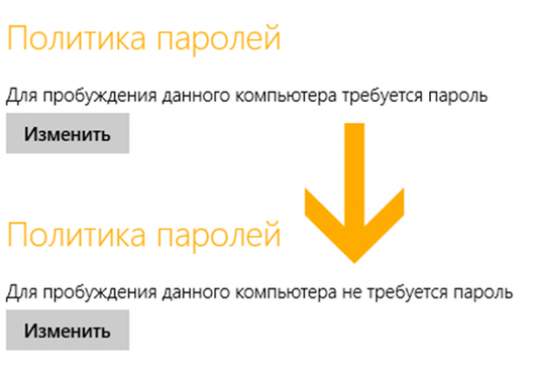
Az új Windows 8 betöltődik nagyon gyorsana korábbi verziókhoz képest, de a benyomást mindig rontja a fiók jelszavának megadása. Ez bosszant sok olyan felhasználó számára, akiknek nem kell semmilyen számítógépes adatvédelmet megkövetelniük.
Ez a cikk megmutatja, hogyan könnyedén kikapcsolhatja a jelszót a Windows 8 indításakor.
A Windows 8 jelszókérésének letiltása
Két egyszerű módja van a jelszókérés letiltására:
- A parancssoron keresztül
- Egy fiók törlésével
Hogyan lehet letiltani a kérelmet a parancssoron keresztül?
A kérelem letiltásához szükséges intézkedéseket hajtjuk végre:
- A Win + R gomb vagy a Start gomb megnyomásával futtassa a "Run" funkciót.
- Az ablakba írjuk be a "netplwiz" szót és kattintsunk az OK gombra.
- Megnyílik a Fiókok ablak, ahol ki kell választania egy felhasználót, és törölni kell a "Felhasználónév és jelszó igénylése" bejegyzést.
- A rendszer kérni fogja a jelszavát. Írja be kétszer, majd kattintson az OK gombra.
- Ezután haladunk a "Számítógép beállítások" → "login parameters" → "password policy" útvonalon.
- Megtaláljuk a "jelszó szükséges a számítógép felébresztéséhez". Módosítjuk az igényünket.
- Újraindítjuk a számítógépet és győződünk meg arról, hogy a módszer működik.
Ha ez a módszer nem segít, akkor alkalmazhatja a második, amely nem ajánlott.
Tiltsa le a kérelmet a fiók törlésével
A kérelem második módon való visszavonásához a következőket kell tennie:
- Menjen a Metro panel fő képernyőjéhez.
- A jobb felső sarokban kattintson a fiókjára, és hívja fel a beállításokat.
- Kattints az "Avatár módosítása" elemre.
- Tiltsa le egy új ablakban a rekordot a cégtőlKattintson a "Letiltás" elemre a tetején. Ezzel a fiók helyi lesz, és nem fog tudni vásárolni az alkalmazásraktáron és frissítéseket kapni.
- Az ablakban írja be az új fióknevet is, de ne írja be a jelszót. Mi befejezzük a fiók létrehozását.
- Indítsa újra a számítógépet és ellenőrizze.
Ha rendelkezik egy másik Windows operációs rendszerrel, megtalálhatja a probléma megoldását cikkünkben Hogyan tilthatja le a felhasználói fiókok kezelését?
Bővebben:
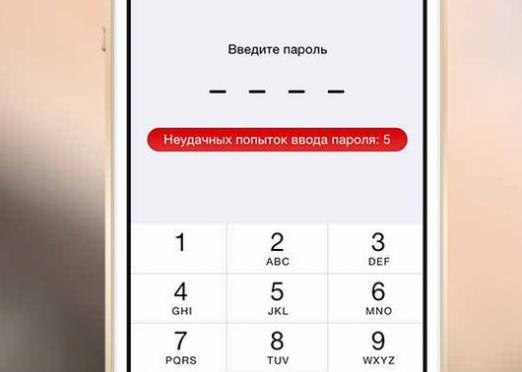
Hogyan lehet eltávolítani a jelszót az iPhone-ról?
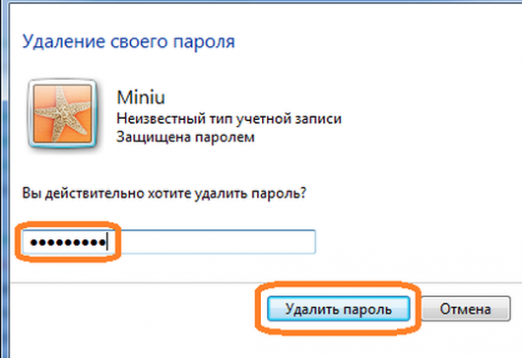
Hogyan lehet eltávolítani a Windows 7 jelszavát?
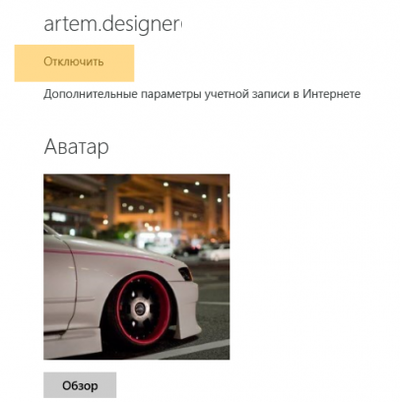
Hogyan távolítható el a Windows 8 jelszó?

Hogyan lehet eltávolítani a jelszavakat a Windows rendszerben?

Hogyan lehet letiltani a kulcsok ragasztását?
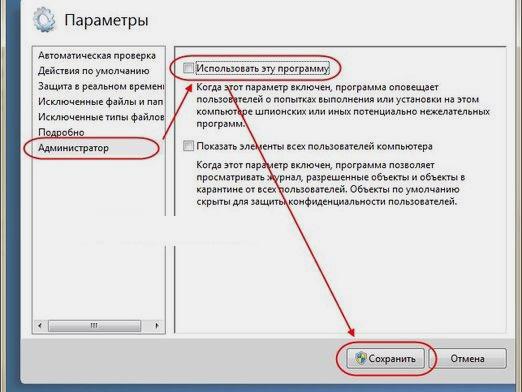
A Windows Defender letiltása?

Hogyan lehet letiltani a tűzfalat?
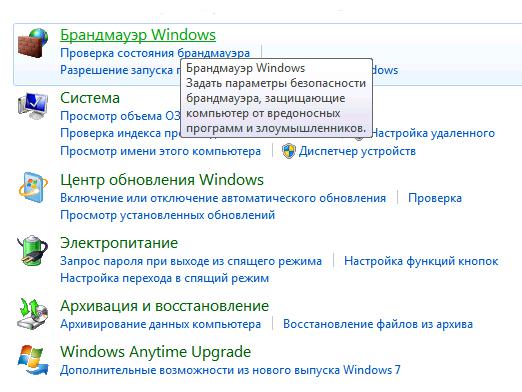
Hogyan lehet letiltani a tűzfalat?
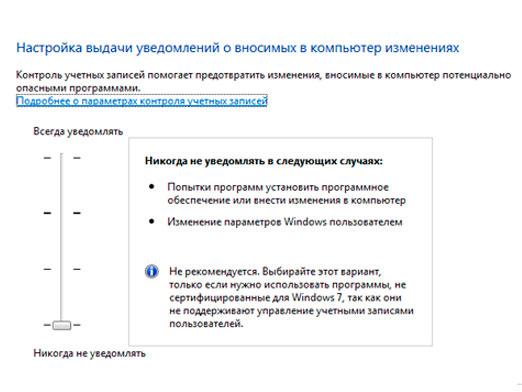
Hogyan lehet letiltani az UAC-t a Windows 7 rendszerben?

Hogyan lehet eltávolítani a jelszót a laptopról?